软件工程-1:JAVA开发环境的构建(jdk+eclipse+maven)
一、下载最新版本的JDK
前往JDK的官方网站:
http://www.oracle.com/technetwork/java/javase/downloads/jdk8-downloads-2133151.html
1. 选中Accept License Agreement,选择对应的系统平台版本下载。我的是64位win10则点击圈中链接即可下载。
2. 等待下载完成后启动下载好的安装程序,如有无特殊情况最好将jdk安装在C盘默认位置,一路默认下一步即可。否则可以选择相应的目录安装。
二、配置Java环境变量
此电脑-右键-属性-高级系统设置-环境变量:
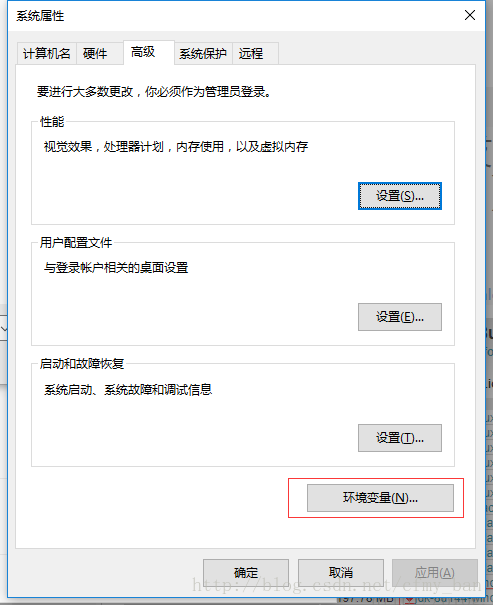
1. 在系统变量处点击新建--弹出“新建系统变量”对话框,在“变量名”文本框输入“JAVA_HOME”,在“变量值”文本框输入JDK的安装路径。
2. 在“系统变量”选项区域中查看PATH变量,如果不存在,则新建变量 PATH,否则选中该变量,单击“编辑”按钮,在“变量值”文本框的起始位置添加“%JAVA_HOME%\bin;%JAVA_HOME%\jre\bin;”或者是直接“%JAVA_HOME%\bin;”
3. 在“系统变量”选项区域中查看CLASSPATH 变量,如果不存在,则新建变量CLASSPATH,否则选中该变量,单击“编辑”按钮,在“变量值”文本框的起始位置添加“.;%JAVA_HOME%\lib\dt.jar;%JAVA_HOME%\lib\tools.jar;”
*测试是否配置成功*
开始菜单-右键-Windows PowerShell(管理员),输入java, javac, java -version输出类似下图内容则配置成功。
三、eclipse的安装与汉化
前往eclipse官方网站https://www.eclipse.org/downloads/
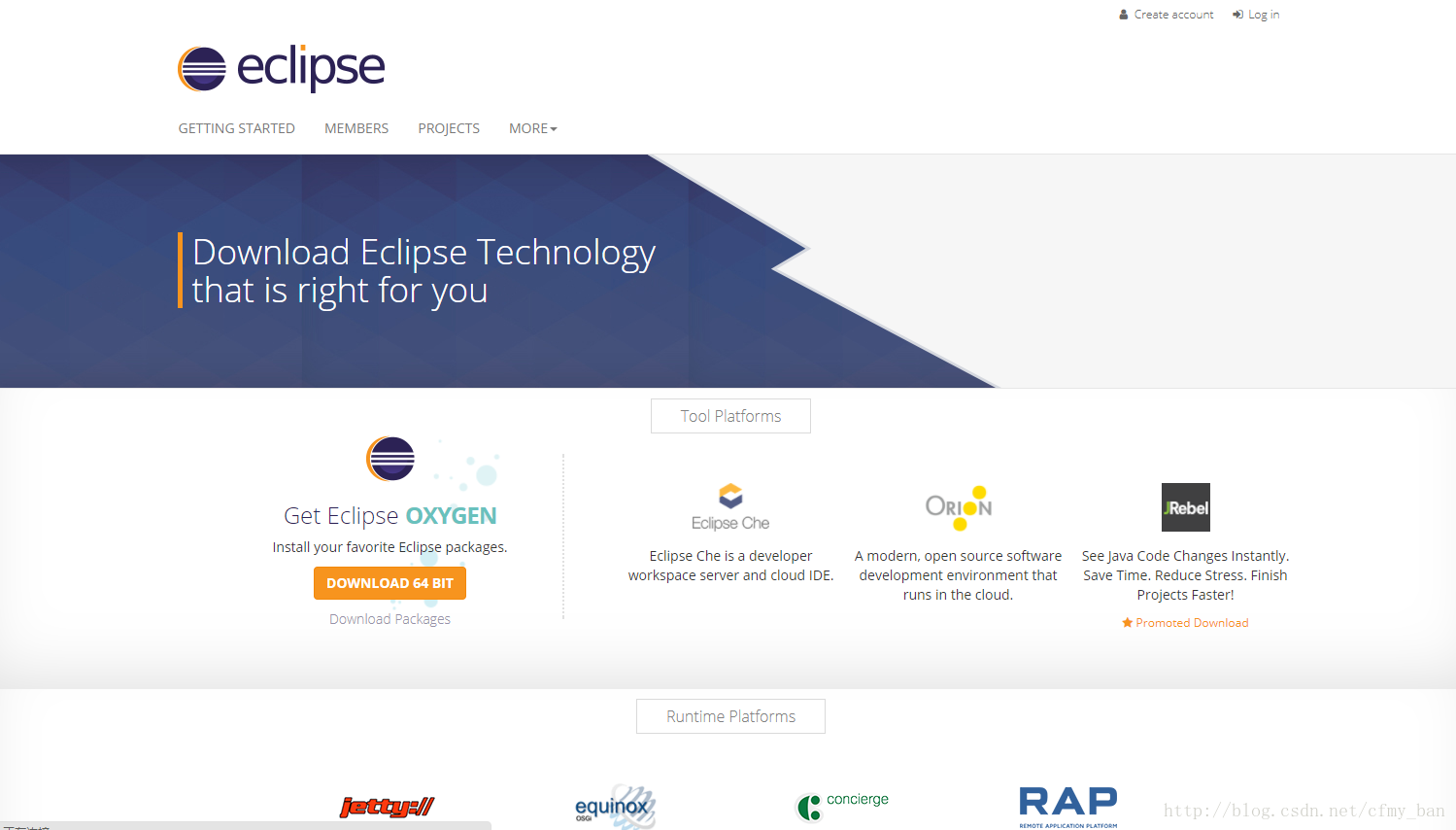
点击download 下载eclipse安装程序,等待下载完成后,启动安装程序。
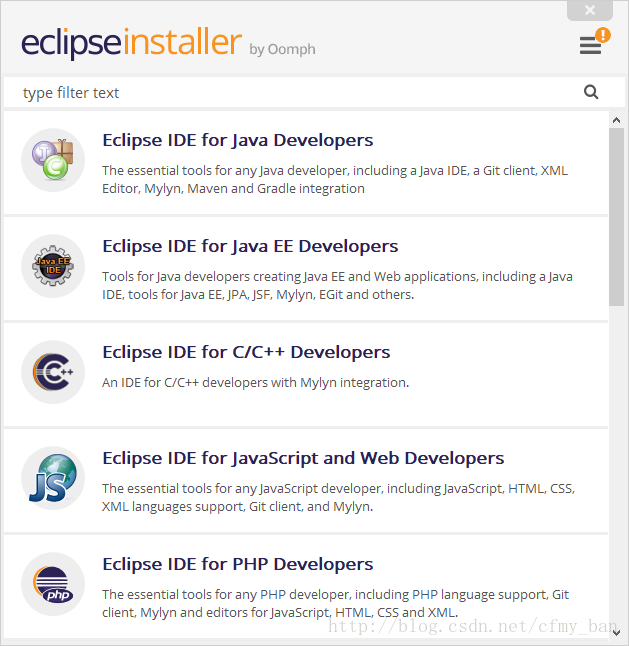
选择Eclipse IDE for Java Developers
product version 选择想要安装的eclipse版本,以及32位/64位版本;
java 1.8+VM选择jre路径(默认即可);
Installation Folder选择eclipse想要安装的路径;
然后点击install,安装程序便会自动下载并安装eclipse。
安装完成后,前往http://www.eclipse.org/babel/downloads.php
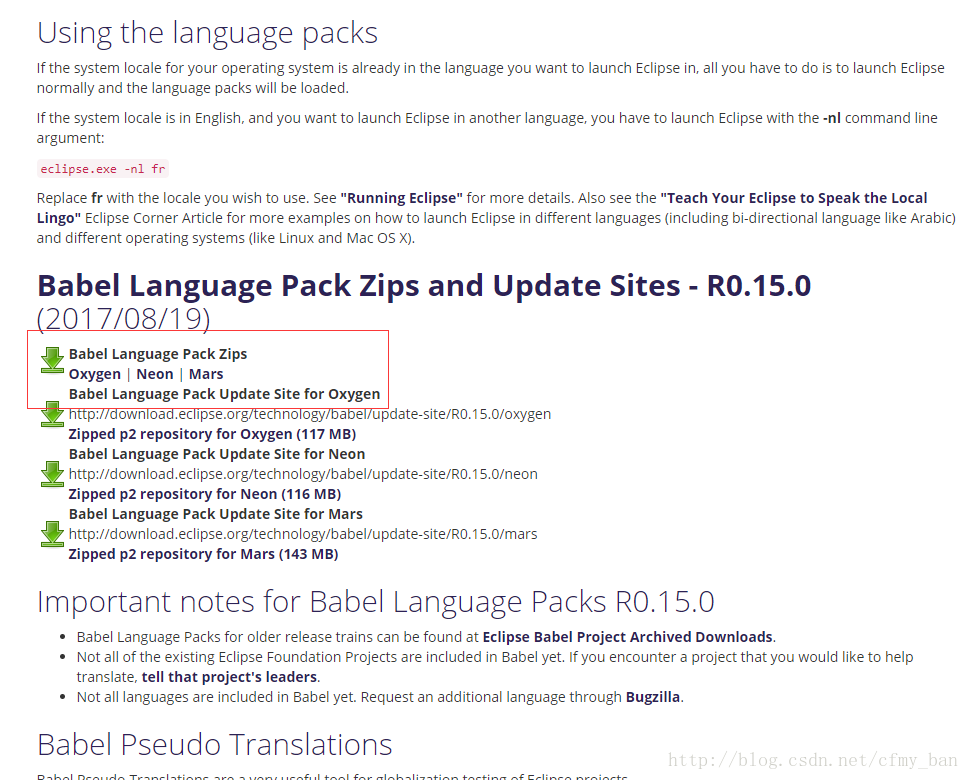
点击对应的版本,进入页面后找到language Chinese simplified,点击BabelLanguagePack-eclipse-zh_4.x.x.xxxxxxxxx.zip下载语言包,下载完成后解压得到features和plugins两个文件夹,将这两个文件夹复制到eclipse安装目录下的dropins文件夹下即汉化完成。
PS:Eclipse默认的文本编辑器页面,字体等等可能比较丑,可参考下面修改字体的教程自己修改(其他属性修改方法于此类似):
https://jingyan.baidu.com/article/f96699bb9442f3894e3c1b15.html








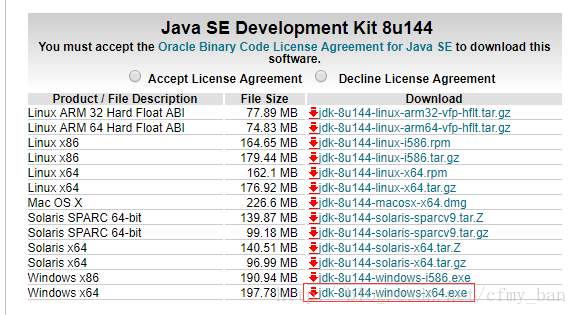
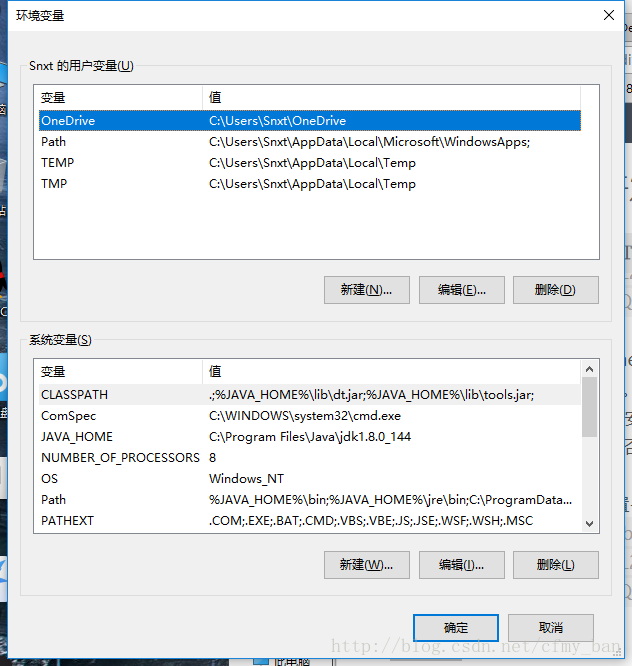
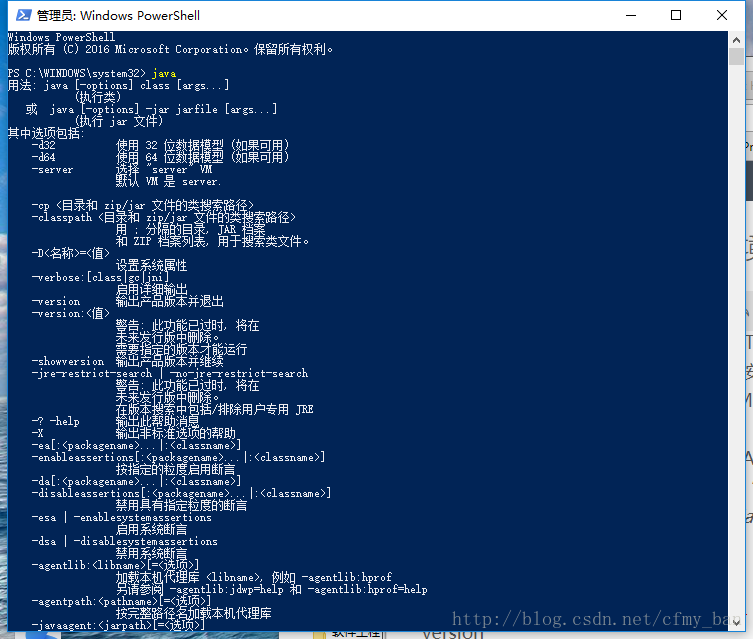
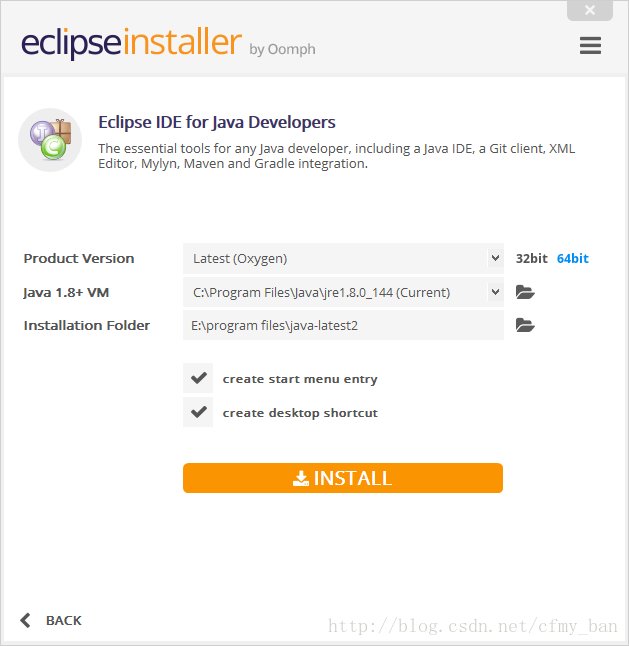













 909
909











 被折叠的 条评论
为什么被折叠?
被折叠的 条评论
为什么被折叠?








